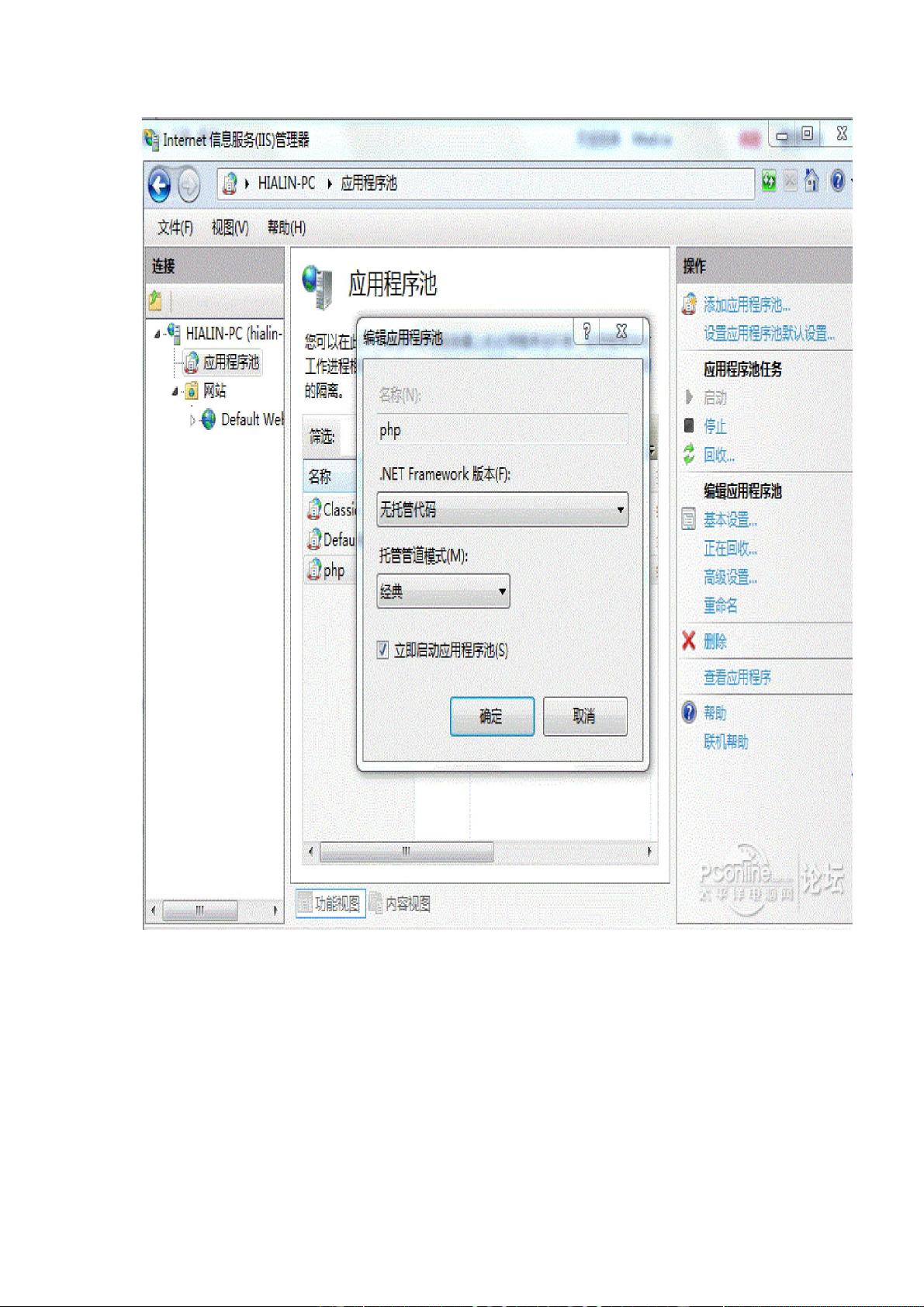Win7配置IIS7.5+PHP环境:解决500错误
本文主要介绍了如何在Windows 7操作系统上配置IIS7.5服务器以支持PHP环境,包括安装和配置IIS、PHP、MySQL以及解决配置过程中遇到的问题。
在Windows 7上配置PHP环境主要涉及以下几个步骤:
1. **安装环境**:
- 系统:Windows 7简体中文旗舰版
- IIS:IIS7.5,作为Web服务器,用于托管PHP应用程序。
- PHP:推荐使用PHP5.3的最新版本VC9 x86 Thread Safe,可以从官方网站下载并安装,安装时可以选择自定义安装目录。
- MySQL:版本5.1.41-community,用于存储PHP应用的数据,同样需要根据提示进行安装,并指定安装目录和数据目录。
- Zend:版本3.3,一个PHP性能优化器,安装时需指定php.ini和网站根目录。
2. **配置PHP与IIS**:
- PHP5.3放弃了在IIS中使用ISAPI,改用IIS7.5原生支持的FastCGI模式。安装过程中,只需按照默认步骤操作即可。
- MySQL安装完成后,需要确保服务已经启动,并且可以通过网络连接。可能需要对配置文件my.ini进行适当调整。
3. **问题与解决**:
- 配置完成后,当尝试访问phpMyAdmin时,可能会遇到500错误。这通常是由于PHP无法正确连接到MySQL服务器。
- 解决这个问题的关键在于,使用IP地址(如127.0.0.1)代替localhost来连接MySQL。修改phpmyadmin的配置文件,将localhost替换为127.0.0.1,可以解决问题。
4. **其他软件**:
- 文档中还提到了其他版本的PHP(5.2.1)和MySQL(5.0.67),这些可能是替代选项,但建议使用更新的稳定版本以获得更好的安全性和性能。
- ZendOptimizer也是提高PHP性能的一个工具,但请注意,它可能不适用于较新的PHP版本,因为后来的版本通常有内置的优化功能。
通过以上步骤,你可以在Windows 7上建立一个本地的PHP开发环境,用于编写和测试PHP应用程序。记得在部署其他PHP程序时,检查数据库连接设置,确保使用127.0.0.1代替localhost,以避免类似问题。
点击了解资源详情
点击了解资源详情
点击了解资源详情
2012-12-09 上传
2021-01-11 上传
2021-11-09 上传
2010-01-03 上传
点击了解资源详情
点击了解资源详情
wang01211576
- 粉丝: 0
- 资源: 1
最新资源
- WordPress作为新闻管理面板的实现指南
- NPC_Generator:使用Ruby打造的游戏角色生成器
- MATLAB实现变邻域搜索算法源码解析
- 探索C++并行编程:使用INTEL TBB的项目实践
- 玫枫跟打器:网页版五笔打字工具,提升macOS打字效率
- 萨尔塔·阿萨尔·希塔斯:SATINDER项目解析
- 掌握变邻域搜索算法:MATLAB代码实践
- saaraansh: 简化法律文档,打破语言障碍的智能应用
- 探索牛角交友盲盒系统:PHP开源交友平台的新选择
- 探索Nullfactory-SSRSExtensions: 强化SQL Server报告服务
- Lotide:一套JavaScript实用工具库的深度解析
- 利用Aurelia 2脚手架搭建新项目的快速指南
- 变邻域搜索算法Matlab实现教程
- 实战指南:构建高效ES+Redis+MySQL架构解决方案
- GitHub Pages入门模板快速启动指南
- NeonClock遗产版:包名更迭与应用更新